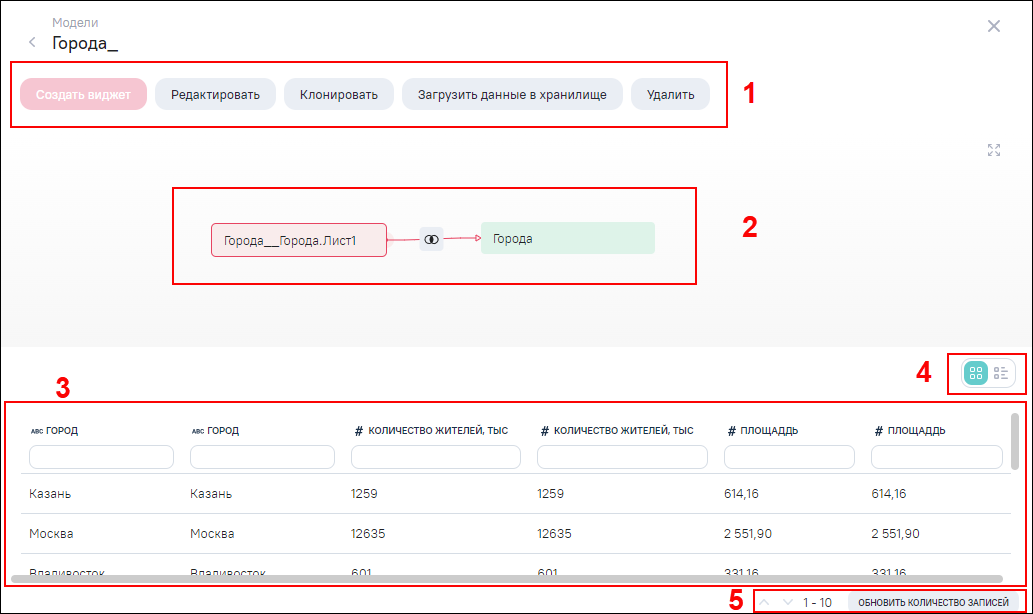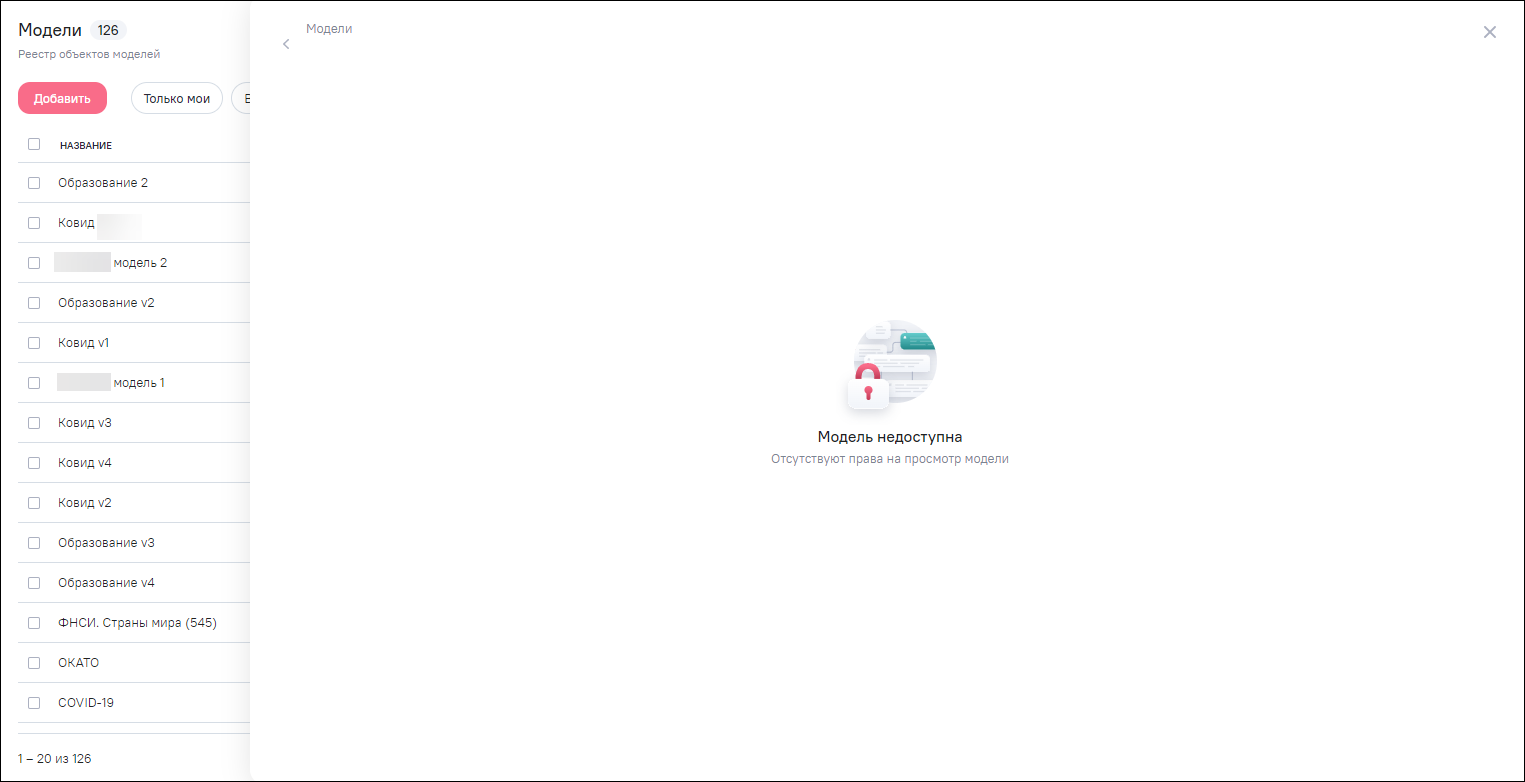Окно модели в режиме просмотра представлено на рисунке ниже (Рисунок «Окно модели в режиме просмотра»).
Окно просмотра модели содержит следующие области:
-
панель кнопок (1), которая содержит кнопки выполнения соответствующих действий:
-
«Создать виджет» – кнопка доступна, если модель загружена. При нажатии на кнопку открывается окно виджета в режиме редактирования. Если модель не загружена, то кнопка недоступна (неактивна). Кнопка отображается в интерфейсе, если у пользователя или группы есть доступ к системной группе «Просмотр виджетов». Если у пользователя нет доступа к системной группе «Просмотр виджетов», то кнопка «Добавить» не отображается, при этом главной кнопкой (красной) на экране является первая доступная кнопка. В режиме редактирования модели отображение кнопок аналогично;
-
«Редактировать»;
-
«Клонировать»;
-
«Загрузить данные в хранилище»;
-
«Удалить».
-
-
схема связи исходных данных модели (2);
-
данные модели (3) – содержит структуру полученной таблицы (названия столбцов и их типы) и данные. Также для каждого столбца предусмотрено поле фильтра, обеспечивающие поиск по данным модели. В моделях представлены два режима просмотра данных, которые работают через Spark SQL:
-
быстрый режим просмотра данных (доступен по умолчанию) – в быстром режиме просмотра данных при запросах к источникам устанавливается лимит записей 10 000. Однако лимит на записи из таблиц-источников может порождать проблемы с неполным составом данных. Например, условие фильтрации рассчитано на отображение 30 записей, а отображается 3 записи (в превью попадают только те записи, которые уместились в изначальные 10 000 записей из источника). В таком случае после последней строки таблицы предпросмотра отображается сообщение: «Записи были сформированы в режиме быстрого предпросмотра, что могло привести к неполному их отображению. Нажмите здесь для получения полного набора записей (может занять длительное время)». Данное сообщение отображается для моделей на основе источника, в котором более 10 000 записей;
-
полный режим просмотра данных – для получения полного количества записей нажмите на ссылку «здесь» в сообщении. При нажатии на ссылку итоговый запрос выполняется без лимита на количество записей. Механизм работает дольше, чем в быстром режиме, так как из источников выгружаются все записи всех таблиц.
-
-
кнопки
 ,
,  переключения (4) с вывода данных в таблице на
описание полей (Рисунок «Кнопки переключения вывода
данных в таблице»). При нажатии кнопки
переключения (4) с вывода данных в таблице на
описание полей (Рисунок «Кнопки переключения вывода
данных в таблице»). При нажатии кнопки  (нажата по умолчанию) выводится подробный список
атрибутов таблицы БД. При нажатии кнопки
(нажата по умолчанию) выводится подробный список
атрибутов таблицы БД. При нажатии кнопки  по каждой таблице выводятся полное наименование
атрибута и алиас, наименование и псевдоним таблицы, данные о скрытых
атрибутах и поля «Является справочник», тип. Поля «Скрыто», «Является
справочником» доступны к редактированию установкой/снятием «флажка».
Также доступна фильтрация по этим полям.
по каждой таблице выводятся полное наименование
атрибута и алиас, наименование и псевдоним таблицы, данные о скрытых
атрибутах и поля «Является справочник», тип. Поля «Скрыто», «Является
справочником» доступны к редактированию установкой/снятием «флажка».
Также доступна фильтрация по этим полям.
-
панель (5) с информацией о количестве строк данных в модели.
Итоговые данные модели, определяются ее структурой. Данные модели доступны к предпросмотру в карточке модели, отображаются 20 строк (если строк в модели меньше 20, то отображаются все строки).
Чтобы просмотреть общее количество строк данных в модели, нажмите на кнопку
«Обновить количество записей»  в правом нижнем углу карточки модели. При наведении на
кнопку отображается предупреждение: «Может занять длительное время». Выполнение
действия может занять длительное время, так как при нажатии на эту кнопку
отправляется запрос в СУБД-источник/ETL:
в правом нижнем углу карточки модели. При наведении на
кнопку отображается предупреждение: «Может занять длительное время». Выполнение
действия может занять длительное время, так как при нажатии на эту кнопку
отправляется запрос в СУБД-источник/ETL:
SELECT count(*) FROM (.);
На время выполнения запроса вместо кнопки отобразится пиктограмма загрузки,
при наведении на нее курсора мыши откроется сообщение: «Количество записей
обновляется» 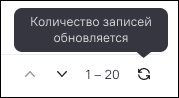 .
.
После отработки запроса отобразится общее количество записей в итоговой
таблице модели 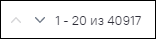 .
.
Если в процессе обновления были внесены изменения в данные, обновление количества записей останавливается.
При переходе к просмотру модели в случае отсутствия прав на просмотр модели отобразится сообщение: «Модуль недоступна. Отсутствуют права на просмотр модели» (Рисунок «Окно модели при отсутствии прав на просмотр»).